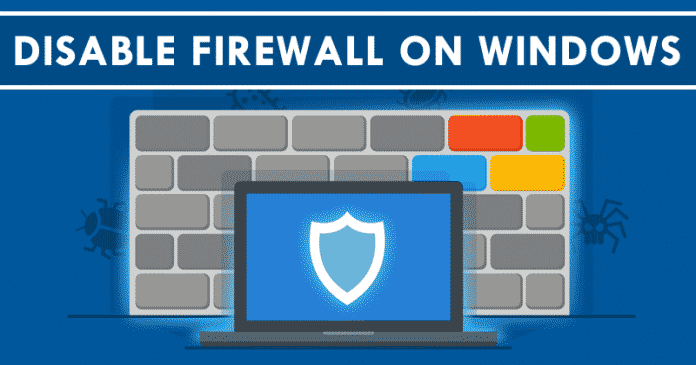
Vi vet alla mycket väl att brandväggen helt enkelt hjälper oss att skydda våra datorsystem från nätverkshot och standardbeteendet för detta säkerhetssystem är att analysera alla anslutningar av program, processer och tjänster på en dator och avgöra vilka som är pålitliga anslutningar och vilka som kan vara misstänkta för att tillåta eller blockera trafik beroende på det. Men nu, här i denna förklarande handledning kommer vi helt enkelt att visa dig en handledning där vi kommer att berätta hur du inaktiverar brandväggen på Windows 8, 8.1 och 10 operativsystem.
Så här inaktiverar du brandväggen på Windows 8, 8.1 och 10 operativsystem
En brandvägg hjälper oss helt enkelt att skydda våra datorsystem från nätverkshot och standardbeteendet för detta säkerhetssystem är att analysera alla anslutningar av program, processer och tjänster på en dator och avgöra vilka som är pålitliga anslutningar och vilka som kan vara misstänkta för att tillåta eller blockera trafik beroende på det.
Teknikjätten Microsofts välkända datoroperativsystem, naturligtvis, jag pratar om Windows, som standard kommer med en väldigt enkel brandvägg som aktiveras som standard med installationen av systemet så att användarna inte behöver oroa sig för att titta för en, aktivera den och konfigurera den.
Windows-brandväggen är dock ganska dålig på funktioner och kan i många fall generera fler problem än lösningar för sina användare, särskilt med användning av P2P-program som behöver använda vissa portar och som standard blockerar Windows-brandväggen dem helt enkelt för att förhindra korrekt funktion av dessa system.
Men oroa dig inte, eftersom det är möjligt att enkelt inaktivera Windows-brandväggen. Därför kommer vi i den här artikeln att visa dig hur du inaktiverar brandväggen för Windows 8, 8.1 och 10 operativsystem för teknikjätten Microsoft.
För att inaktivera brandväggen i Windows 8, 8.1 och 10 måste vi ange vad som vanligtvis kallas “kontrollpanelen” i Windows. På grund av frånvaron av startmenyn i operativsystemen Windows 8 och 8.1 måste vi följa en annan väg tills vi når brandväggsinställningarna. Så, nu utan att slösa mycket tid, låt oss komma igång och utforska hela artikeln där vi har nämnt handledningen nedan.
- Först och främst måste vi öppna menyn Modern UI på höger sida av skärmen genom att flytta musen till ett av hörnen och flytta den uppåt eller nedåt (om du har Windows 8 eller 8.1).
- Sedan måste vi helt enkelt klicka på fältet eller knappen “Sök”.
- Skriv nu helt enkelt “Brandvägg” i sökfältet så att Windows visar oss alla element relaterade till denna term.
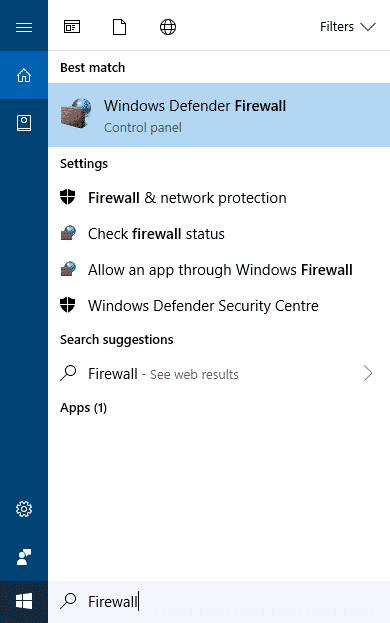
- Välj nu helt enkelt alternativet “Windows Defender-brandvägg”, och det kommer att visa oss ett fönster som liknar följande.
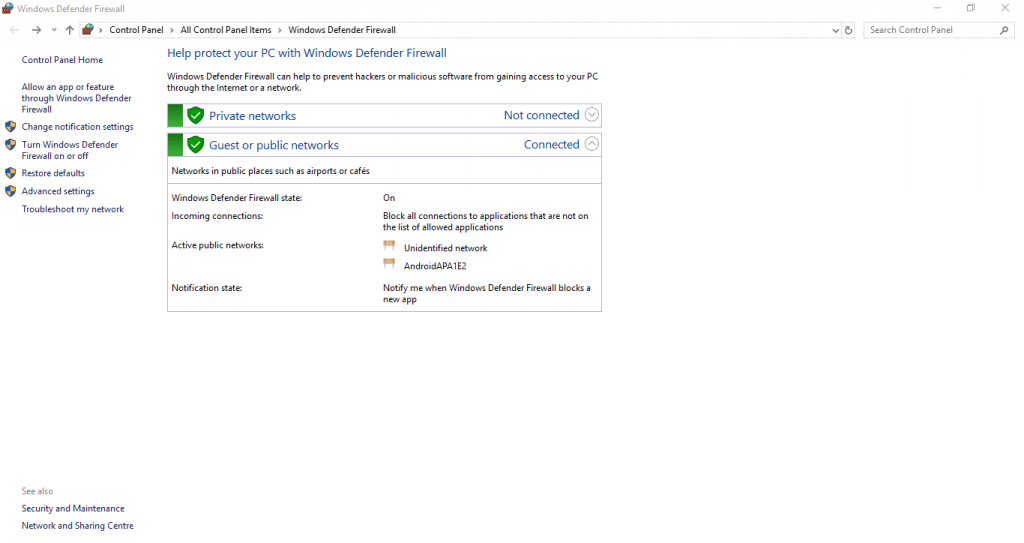
- Efter steget ovan klickar du bara på alternativet “Slå på eller av Windows Defender-brandväggen” som är tillgängligt till vänster i fönstret.
- Nu härifrån i det här fönstret kan du helt enkelt “aktivera eller inaktivera Windows-brandväggen”.
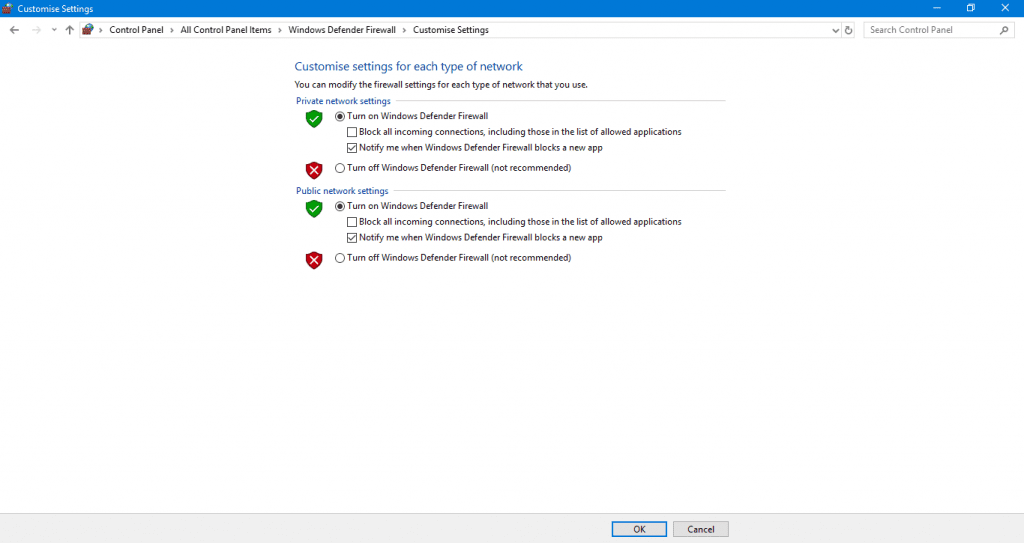
- Därför, i det här fönstret, måste du helt enkelt markera alternativet “inaktivera Windows-brandvägg” i både privata nätverk och det offentliga nätverket och automatiskt kommer det att sluta fungera med brandväggen, nu kommer vi att ha direktanslutning till internet.
- Det är det nu du är klar.
Så vad tycker du om detta? Dela helt enkelt alla dina åsikter och tankar i kommentarsfältet nedan. Och om du gillade den här handledningen, glöm inte att dela den här artikeln med dina vänner och familj.